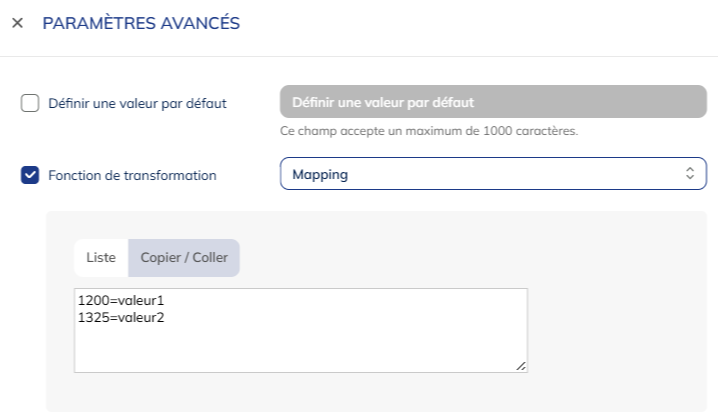Personnaliser une campagne email
Actito vous donne la possibilité de personnaliser vos e-mails pour permettre l'affichage d'un élément de texte propre à chacun de vos contacts. Ceci peut faire appel aux attributs de la fiche Profil, mais aussi à toute une série d’autres données.
Introduire des personnalisations
Pour introduire une personnalisation, tapez le signe $ suivi du nom donné à celle-ci entre accolades (par exemple, ${prenom}), là où vous voulez que la personnalisation apparaisse dans votre message. Lorsque le lecteur recevra l'e-mail, cette balise sera remplacée par la valeur de la donnée correspondante pour son profil.
L'utilisation de caractères spéciaux et d'espaces n'est pas permise dans le nom technique des personnalisations. Par exemple, ${prenom} doit être utilisé à la place de ${prénom}.
Par ailleurs, vous pouvez en insérer directement en utilisant l'assistant de personnalisation. Cette fonctionnalité vous permet d'effectuer une recherche parmi vos attributs de profils, ou toute autre source de données disponible (voir ci-dessous). Lorsque vous sélectionnez un attribut, une personnalisation est ajoutée automatiquement à votre message suivant la syntaxe en vigueur.
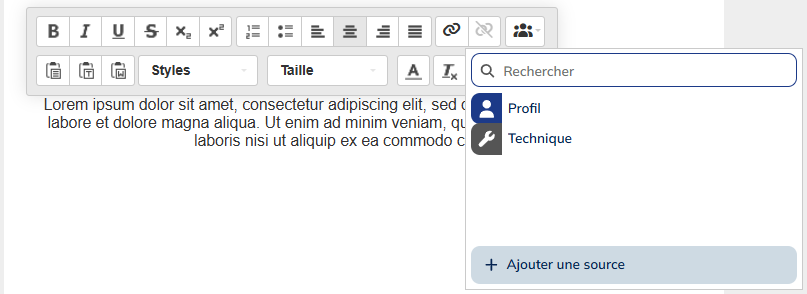
L'assistant de personnalisation est disponible dans l'éditeur de campagne, mais également à tout endroit où il est possible d'insérer une personnalisation :
- L'éditeur de liens
- L'éditeur d'images
- Les paramètres des liens
- Les en-têtes du message (étape 1)
- L'adresse de retour (étape 1, paramètres avancés)
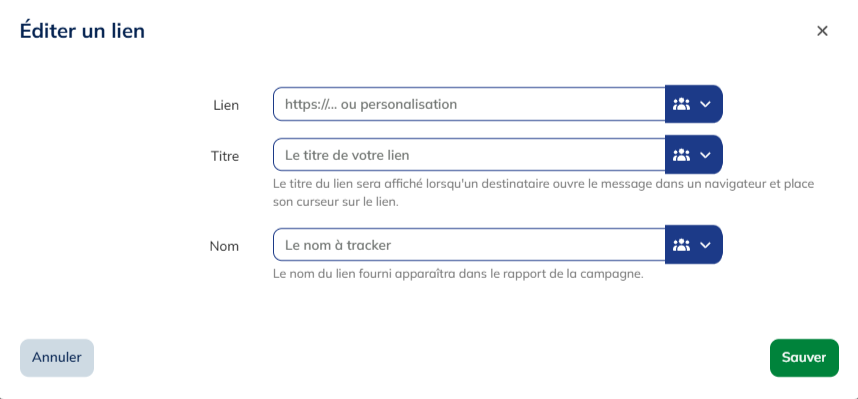
Par défaut, l'assistant de personnalisation permet de personnaliser sur les attributs de profil et techniques.
Afin d'inclure des données plus avancées, cliquez sur "Ajouter une source de données". Rendez-vous dans la section "Mode expert" ci-dessous pour plus de détails à propos des sources avancées.
Définir les personnalisations
Pour définir les paramètres de personnalisations, cliquez sur le bouton "Personnalisations".

Personnalisations simples
En cliquant sur ce bouton, vous accédez à l'interface de paramétrisation des personnalisations. Par défaut, seront affichées les personnalisations incluses dans le sujet et dans le contenu.
- Quand le nom de variable utilisé est exactement le même que celui d'un attribut de profil, la correspondance sera pré-remplie.
- Si vous avez utilisé l'assistant de personnalisation, la correspondance sera également pré-remplie.
- Dans les autres cas, vous allez devoir associer votre personnalisation aux données de votre choix.

Tout d'abord, il est nécessaire de sélectionner la source de données d'où proviendra la valeur de la personnalisation.
Par défaut, six sources de données sont directement disponibles dans le menu déroulant :

Constante
Permet de remplacer la variable par une valeur fixe. Ceci est particulièrement utile pour le testing ou les templates de campagne.
Profil
Permet de faire appel à tous les attributs de profil. Ces personnalisations sont les plus courantes.
Si le nom de la personnalisation (la variable entre le ${}) correspond au nom technique d'un attribut de profil, il est automatiquement mappé.
Valeur technique
Permet de faire appel à des attributs techniques, tels que le nom de la campagne ou le moment d'envoi.
- Le nom de campagne est utile pour afficher dans les paramètres UTM ajoutés aux liens de la campagne.
- Le moment d'envoi est le moment auquel l'e-mail a été envoyé. Ceci est utile pour afficher la date du jour, par exemple, ou même l'heure exacte à laquelle l'e-mail a été envoyé.
Cela peut être combiné avec des fonctions de transformation de date pour seulement afficher la date du jour sans l'heure, ou pour créer des personnalisations dynamiques en ajoutant/retirant un décalage à la date du jour (comme ajouter 15 jours à la date d'envoi, pour afficher la durée de validité d'une promo, par exemple).
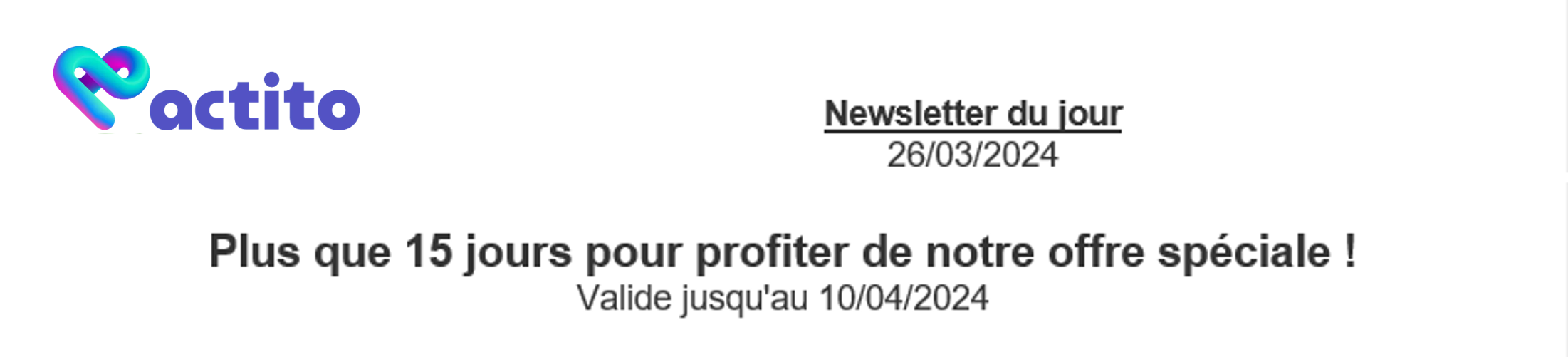
L'heure du moment d'envoi correspond au fuseau horaire du serveur depuis lequel l'e-mail provient, ce qui équivaut au Central European Time (CET/CEST) pour ENV-0 & ENV-, et Central Time US & Canada (CST/CDT) pour ENV-1.
Si l'heure n'est pas importante, il est toujours possible de la masquer grâce au formatage de date.
Gender test
Permet d'afficher un message différent selon le sexe du profil, par exemple, Chère/Cher (uniquement disponible si la DB comprend l'attribut standard "sex").
Lien & lien partenaire
Permet de faire référence à un lien. Il peut s'agit d'un lien de désinscription, de version web, vers un formulaire Actito ou vers une URL personnalisée. Cela peut également être un "lien partenaire" pointant directement vers une campagne Qualifio.
Après avoir mappé une personnalisation à une source de données, elle est automatiquement sauvegardée. Vous pouvez quitter le picker sans devoir enregistrer quoi que ce soit.
Fourni par API
Cette 7ème option est uniquement disponible pour les e-mails scénarisés ou transactionnels.
Elle est utile si le déclenchement de l'e-mail est programmé par appel API.
La valeur de la personnalisation peut alors être fournir directement dans l'ensemble "parameters" dans le corps de l'appel servant à déclencher un e-mail scénarisé ou un e-mail transactionnel.
Ceci permet de personnaliser l'e-mail avec des données qui ne sont pas stockées dans Actito, mais qui proviennent d'un système externe, où survient l'événement déclencheur de l'appel qui automatise l'envoi de l'e-mail.
Contenu HTML
Via les paramètres avancés d'une personnalisation "fournie par API", vous pouvez définir celle-ci comme du "Contenu HTML".
Cela signifie que dans l'appel API servant à déclencher l'e-mail, vous pourrez intégrer directement un fragment de code HTML et que celui-ci sera interprété dans le rendu final de l'e-mail.
Tester les variables "fournies par API"
L'e-mail final étant déclenché via un appel API, il peut être pertinent d'effectuer des tests en collaboration avec un de vos développeurs.
Néanmoins, Actito vous donne la possibilité de tester vos e-mails directement dans l'interface, sans mobiliser de ressource technique.
En effet, si vous utiliser une personnalisation "fournie par API", un bouton additionnel va automatiquement apparaître à l'étape de "Contrôle et test".
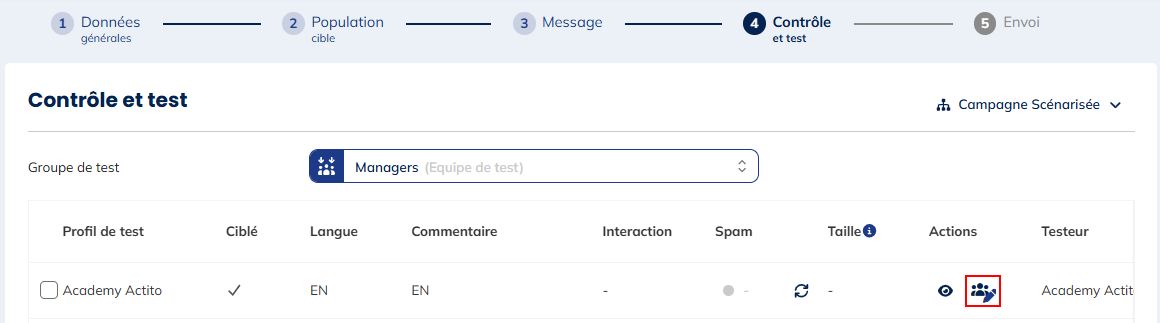
Il vous permet de simuler des valeurs de test pour vos personnalisations, de sorte que vos e-mails de test aient bien des données pour tester leur rendu final.
Ces données sont stockées dans le cache de votre navigateur. Elles n'apparaissent donc pas si une autre utilisateur modifie la campagne ou si vous changez de session.

Mode expert
En plus des sources "de base", il est possible de faire appel à des sources de données plus avancées.
Pour ce faire, il est nécessaire d'activer le "mode expert", en haut à droite de l'interface.
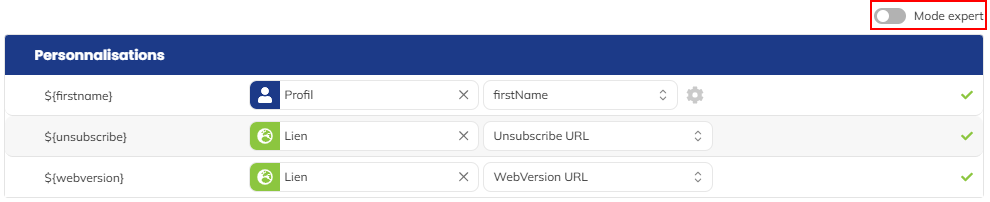
Un nouvel onglet nommé Source de données apparaîtra alors dans l'interface. Il existe 3 types de données avancées pouvant être ajoutées.
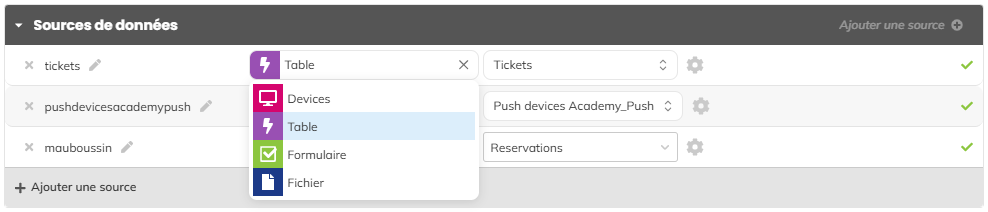
- Devices : pour retrouver toutes les informations se trouvant dans vos tables Devices
- Table : pour retrouver toutes les informations de vos tables additionnelles (modèle de données)
- Formulaire : pour personnaliser avec les informations d'un formulaire Actito, par exemple la réponse à une question
- Fichier : pour personnaliser avec un fichier externe (fichier csv). Ceci est utile pour personnaliser avec des données ponctuelles qui n'ont pas d'intérêt à être stockées dans Actito (un code promotionnel). Votre fichier devra contenir l'attribut utilisé comme clé dans une première colonne, et la personnalisation correspondante dans la deuxième. Après l'import du fichier, vous pourrez sélectionner son nom dans le menu déroulant pour les personnalisations sur les valeurs externes.
Une fois la source sélectionnée, elle sera disponible dans la partie inférieure de cet écran pour allouer la bonne information au bon paramètre de personnalisation.
Devices & Table
Cette option vous permet d'utiliser comme données de personnalisation les attributs des tables personnalisées de votre modèle de données. Ceci concerne les tables d'interactions, de données liées et de devices, les tables de type référentiel ne pouvant être utilisées isolément (celles-ci sont en effet imbriquées dans la table de profil ou dans une autre table mauve).
De par leur nature, les tables d'interactions ont souvent plusieurs lignes pour un seul profil, (par exemple pour une table "commande", un même profil pourra avoir plusieurs commandes enregistrées).
- Définir sur quelle ligne doit se baser la personnalisation :
Par défaut, Actito prendra la dernière ligne. Ce à quoi correspond exactement la dernière ligne de la table est défini lors de sa création. Généralement, il s'agira de la dernière en date de création.
Toutefois, dans certains cas, un autre principe de tri pourrait être plus pertinent pour votre communication. Si vous ne souhaitez pas utiliser l'option "par défaut", cliquez sur l'engrenage à droite de la ligne de la source.

Vous aurez alors deux options :
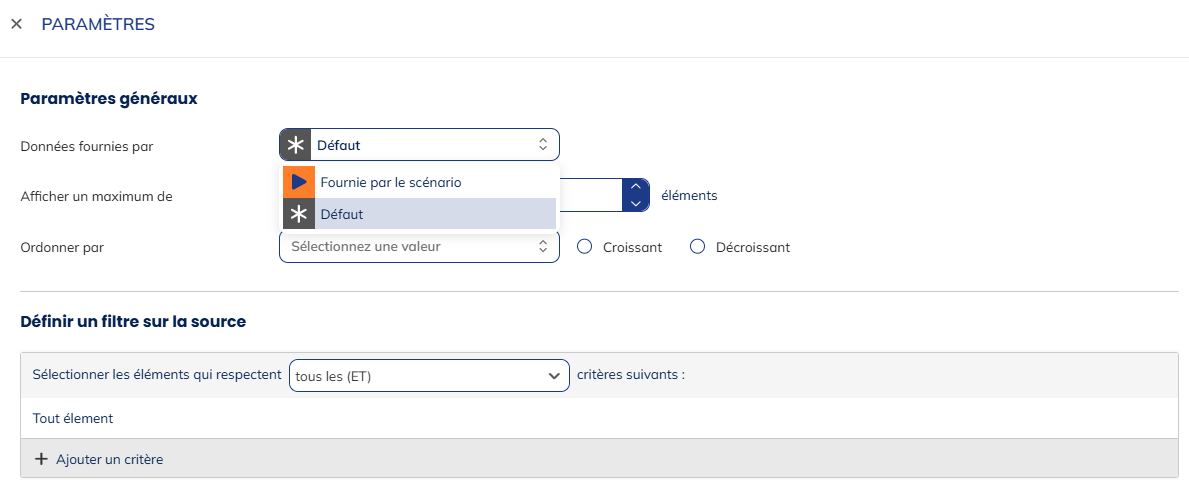
- Fournie par le scénario : cette option est à choisir pour vos envois scénarisés lorsque le bloc de départ du scénario est en rapport avec la valeur de la personnalisation (par exemple, si le scénario est déclenché par la création d'un ticket). Vous serez alors certain que l'information qui a déclenché le scénario et l'information utilisée pour la personnalisation seront les mêmes.
Cette option est uniquement disponible dans le cadre d'un envoi scénarisé ou transactionnel.
- Par défaut + avec un filtre : Vous pouvez ainsi réduire le spectre des résultats possibles, de la même manière que lors d'un ciblage.

- Définir le nombre de lignes utilisées
Par défaut, une personnalisation ne peut se référer qu'à une seule ligne de données. Toutefois, les tables personnalisées ont souvent plusieurs entrées par profil. Il existe des options qui vous permettent de personnaliser sur plusieurs lignes à la fois.
Ainsi, le champ "Afficher un maximum de" vous permet de paramétrer le nombre de lignes que vous souhaitez faire apparaître. Par exemple, si l'un de vos client réalise une commande particulièrement conséquente, vous pouvez décider de réduire la longueur de votre e-mail en affichant un nombre limité de produits de cette commande.

Vous pouvez également décider d'ordonner ces lignes en fonction d'un attribut, et de les extraire de façon croissante ou décroissante.
Cet ordre varie en fonction du type d'attribut sélectionné :
- Par ordre croissant, nous entendons: la date la plus ancienne en premier, le numéro le plus petit en premier ou encore l'ordre alphabétique pour les textes.
- Par ordre décroissant, nous entendons: la date la plus récente en premier, le numéro le plus grand en premier ou encore l'ordre non-alphabétique pour les textes.
Le nombre et l'ordre des lignes sont uniquement pertinents lorsque vous utilisez des fonctionnalités qui permettent les valeurs multiples:
-
Les boucles : celles-ci peuvent être utilisées dans tous types d'e-mails, mais sont particulièrement utiles dans le cadre d'e-mails transactionnels (voir la section "Boucles de personnalisation" dans Envoyer un e-mail transactionnel pour de plus amples explications).
-
Afficher sous forme de liste : rendez-vous dans la section "Attributs multivaleurs et tables personnalisées" ci-dessous.
Formulaire
Ceci vous permet de personnaliser sur base d'un formulaire Actito. Ceci inclut les réponses données par le profil aux questions du formulaire, mais aussi les données techniques (par ex. le moment de participation).
Fichier
Ce type de source vous permet de personnaliser à l'aide d'un fichier externe (au format .csv) que vous pouvez charger dans l'interface. Cela vous permet notamment de personnaliser grâce à des données ponctuelles qu'il n'est pas nécessaire de stocker dans Actito, car elle ne seront d'utilité que dans cette campagne (par exemple, dans le cas d'un code de réduction).
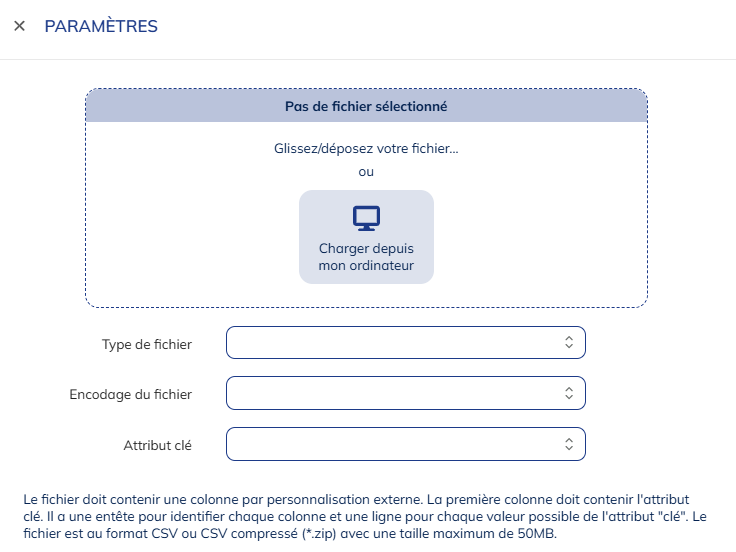
Seuls les tirets du bas et les caractères alphanumériques sont autorisés dans le nom des fichiers importés.
Les paramètres suivants seront à définir :
- Type de fichier : celui-ci devra être au format .csv (ou le .zip compressé d'un fichier .csv), avec pour séparateur des virgules, points-virgules ou tabulations.
- Encodage du fichier : l'encodage en UTF-8 est le plus courant, mais d'autres encodages sont également permis.
- Attribut clé : c'est ce qui permettra de faire correspondre les valeurs du fichier aux profils Actito. Il n'est pas nécessaire que celui-ci soit un attribut unique. Il est par exemple possible de pousser des valeurs sur base du code postal, par exemple.
La structure du fichier doit respecter certains critères :
- Le fichier contient une colonne pour l'attribut clé. Celle-ci doit être la première colonne du fichier.
- Le fichier doit contenir une colonne par personnalisation (celui-ci pouvant être utilisé pour définir plusieurs personnalisations à la fois).
- Les colonnes doivent avoir des en-têtes (ceux-ci serviront à la sélection des personnalisations).
- Chaque valeur possible pour l'attribut clé correspond à une ligne
- La taille maximale du fichier est de 50Mb.
Configurer les personnalisations
Une fois que vous avez sélectionné la source de données, il n'est pas obligatoire d'utiliser la donnée telle quelle. Une transformation est possible.
Pour cela, cliquez sur l'engrenage à droite de la ligne de la personnalisation. Les paramètres avancés s'afficheront.
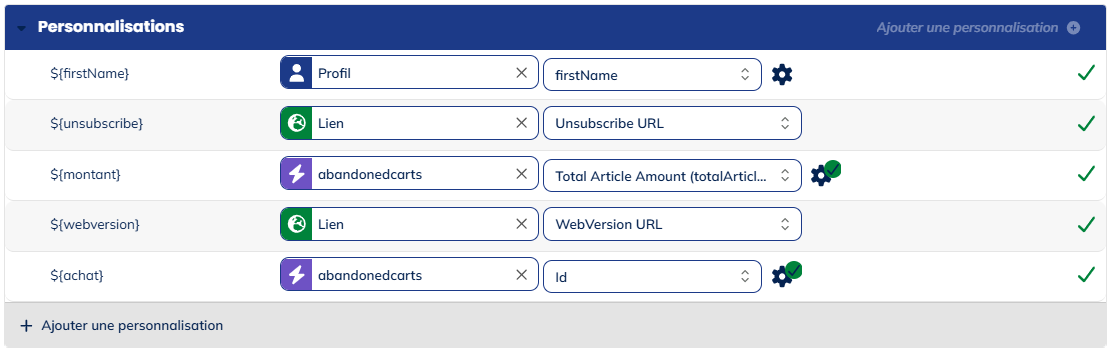
Attributs multi-valeurs et tables personnalisés
Certains attributs de profils peuvent être multi-valeurs (ceux-ci sont identifiables grâce à l'icône  ), ce qui signifie qu'un même champ peut contenir plusieurs valeurs pour un même profil (par exemple, un attribut tel que "hobbies").
), ce qui signifie qu'un même champ peut contenir plusieurs valeurs pour un même profil (par exemple, un attribut tel que "hobbies").
Par ailleurs, les tables personnalisées (de type interaction et données liées) peuvent également avoir plusieurs lignes associées à un seul profil. Ce type de données déverrouille des paramètres avancés supplémentaires.
Afficher sous forme de liste
Cette option vous permet d'afficher toutes* les valeurs associées à un profil les unes après les autres, ou en tant que liste dans une phrase (*sauf nombre maximal de ligne défini - voir la section "Définir le nombre de lignes utilisées" ci-dessus).

Cela permet de communiquer à vos clients de manière hautement personnalisée.
devient
Afficher toutes les valeurs en tant que liste est particulièrement utile lorsqu'il s'agit d'afficher une seule classe d'informations sur une même ligne...
Toutefois, pour afficher des ensembles structurés de données (par exemple plusieurs produits ayant chacun un nom, une image, une quantité et un prix), et peut être préférable d'utiliser des personnalisations de type "Boucles" (voir "Boucles de personnalisation" dans le chapitre Envoyer un e-mail transactionnel pour une explication plus détaillée).
Filtrer les données
Comment s'y prendre lorsque vous souhaitez envoyer un e-mail à propos des potentiels intérêts de vos profils, mais que vous voulez uniquement vous focaliser sur une partie de ceux-ci ?
Nul besoin de dire "Bonjour ${firstName}, nous savons que vous être fan de football, basketball, cyclisme, pêche et tricot", si votre objectif est qu'ils s'abonnent à vos newsletters à propos des sports de balle.
La fonction de filtre vous permettra de garder uniquement les valeurs pertinentes !
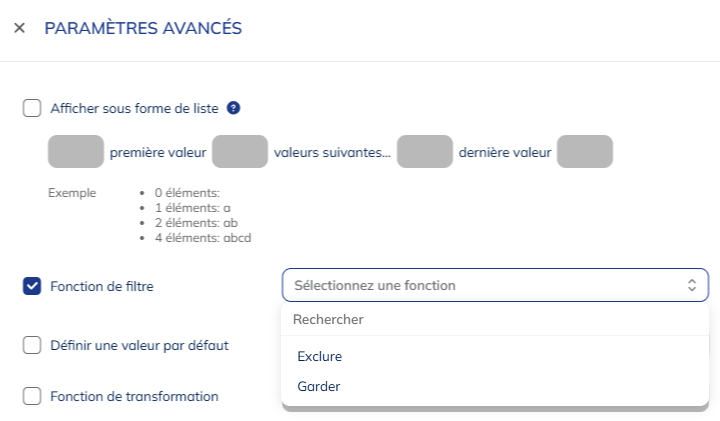
Deux options s'offrent à vous :
- Exclure : ceci vous permet d'exclure les valeurs que vous ne souhaitez pas voir s'afficher.
- Garder : ceci vous permet d'indiquer spécifiquement les valeurs que vous souhaitez afficher.
En appliquant ce filtre, votre communication sera donc personnalisée selon les intérêts de vos profils et en fonction des sports qu'ils aiment, tout en filtrant les options non pertinentes.
Attributs numériques
Cette fonction vous permet de choisir le format d’affichage des valeurs numériques typés ‘Nombre réels’.
Cela vous permet, par exemple, de choisir le format des prix que vous souhaitez afficher dans vos e-mails de confirmation de commande.
Cette transformation est particulièrement utile sur les champs typés "Nombres réels" qui peuvent néanmoins contenir des nombres sans décimales. Elle permet de garantir une cohérence d'affichage.
Plusieurs options de formatage s’offrent à vous :
- Séparateurs (millier/décimal)
- collé "" et point "."
- collé "" et virgule ","
- point "." et virgule ",”
- virgule "," et point "."
- espace " " et point "."
- espace " " et virgule ","
- Nombre de décimales : de 0 décimales à l’ensemble des décimales
- Arrondir au nombre le plus proche, vers le haut ou vers le bas
Si vous souhaitez garder toutes les décimales, l’option d’arrondir le chiffre n’est évidement pas disponible.
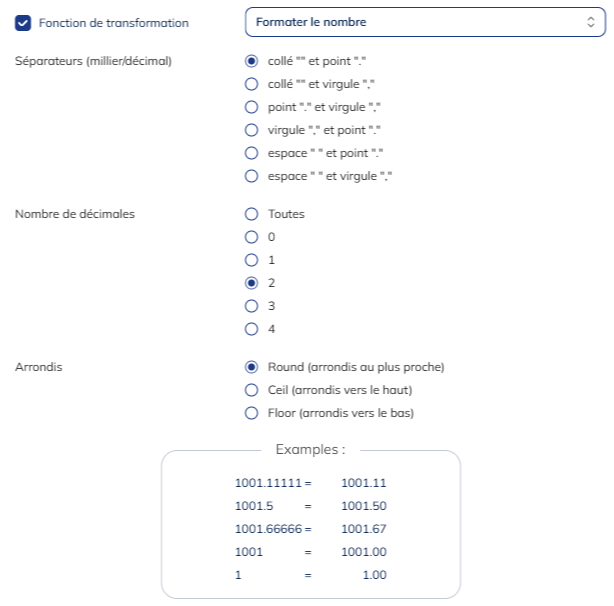
Afin de faciliter votre choix de formatage, une série d’exemples dynamiques, vous montre en temps réel ce que donne le format choisi pour une série de nombre.
Attributs de type "Date"
Tous les attributs de type "Date" (et "Date + heure") ont accès à des fonctionnalités additionnelles pour formatter et customiser l'affichage de la valeur de la date.
Ajouter X à la date
Pour créer des personnalisations de date dynamiques, vous pouvez ajouter un décalage à la valeur stockée dans votre table. Cela peut être utilisé pour afficher la validité d'une offre promotionnelle, par exemple, ou dans des rappels.
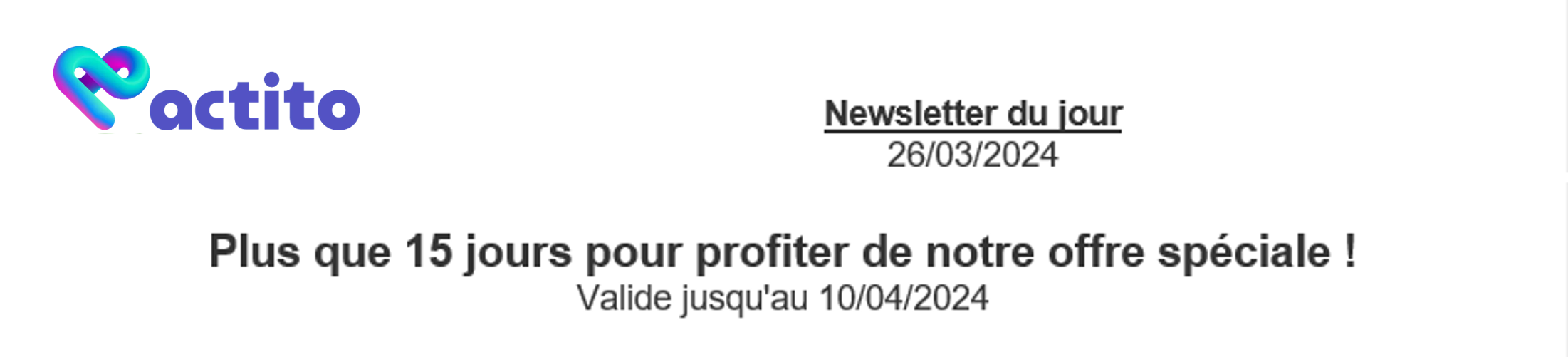
Vous pouvez ajouter/retirer un nombre défini de jours, semaines ou mois à la date (pour retirer du temps à la date, il suffit d'indiquer un nombre négatif dans le champ).
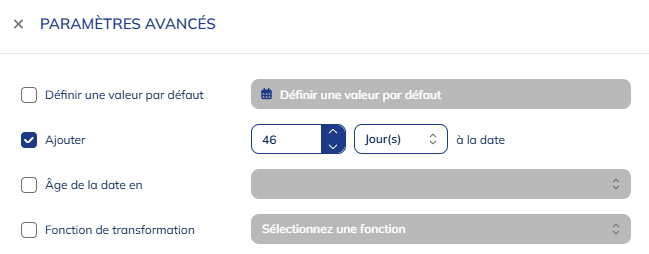
Cette fonctionnalité permet de calculer des dates jusqu'à 5 ans dans le futur/passé. Cela équivaut à max. 1830 jours, 365 semaines ou 60 mois.
Le calcul de la date peut être combiné avec le formatage de date, pour choisir les paramètres affichés dans le résultat.
Age de la date en mois ou en années
Tout comme la personnalisation "âge du profil" est automatiquement calculée sur base de l'attribut standard "birth date", cette fonction vous permet de calculer l'âge de n'importe quel attribut date.
C'est utile pour un scénario anniversaire basé sur la date d'inscription ou le premier achat plutôt que sur la date d'anniversaire, par exemple.
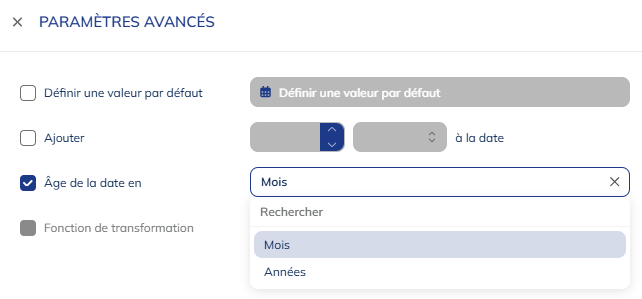
Fonction de transformation : formater la date
Vous pouvez choisir le format des attributs date (et date+heure).
Pour les attributs dates, les formats suivants sont disponibles :
- dd/MM
- dd/MM/yyyy
- MM/dd
- yyyy/MM/dd
- yyyy
- yy
- d
- dd-MM
- dd-MM-yyyy
- MM-dd
- yyyy-MM-dd
Pour les attributs moments (date + heure), les formats suivants sont disponibles :
- tous les formats de date ci-dessus (sans l'heure)
- dd/MM HH:mm
- dd/MM/yyyy HH:mm
- MM/dd HH:mm
- yyyy/MM/dd HH:mm
- dd-MM HH:mm
- dd-MM-yyyy HH:mm
- MM-dd HH:mm
- yyyy-MM-dd HH:mm
- HH:mm
- HH:mm:ss
- hh:mm a (où a est AM ou PM)
- hh:mm:ss a (où a est AM ou PM)
- h:mm a (où a est AM ou PM)
- HH'h'mm
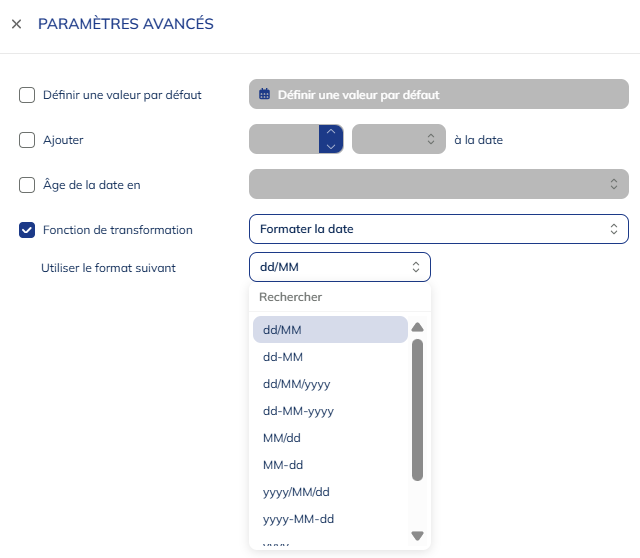
Paramètres disponibles pour tous les attributs
Les paramètres avancés discutés ci-dessous sont disponibles pour personnaliser sur base de tous les attributs (profils et tables mauves).
Définir une valeur par défaut
Vous pouvez définir une valeur par défaut, qui viendra remplacer la personnalisation dans le cas où il n'y a pas de valeur spécifique pour le profil.
Si aucune valeur par défaut n'est définie, la personnalisation sera vide (un espace sera affiché).
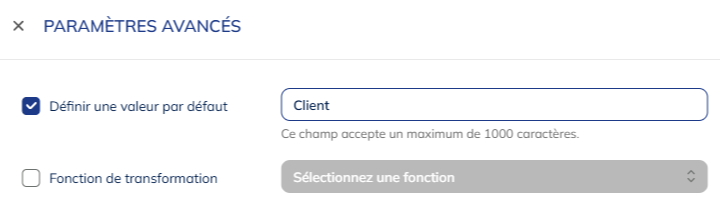
Fonction de transformation : Mapping
Vous pouvez choisir de créer un mapping afin de remplacer des valeurs d'attribut par une valeur personnalisée.
Par exemple, vous pouvez décider de remplacer "code postal" par le nom du magasin le plus proche; ou encore, utiliser l'attribut "sexe" vous permet d'afficher "Monsieur" et "Madame" ou "Cher" et "Chère" plutôt que "Homme" et "Femme", comme pour un test de genre (GenderTest).
Deux manières de faire s'offrent à vous: soit en ajoutant les valeurs une par une, soit en copiant-collant une liste. Auquel cas, le format du mapping devrait présenter une "clé=valeur" par ligne, chacune étant séparée grâce à un retour à la ligne.